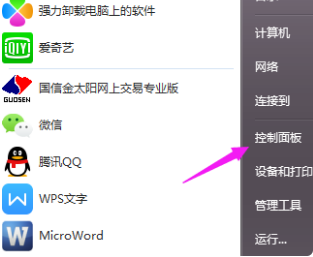
电脑是现代社会不可或缺的重要工具,普及范围广泛,提高了我们的工作效率,改善了劳动条件。但是有些朋友对于电脑的使用不怎么了解。今天,我就将电脑设置锁屏的方法分享给你们
对于电脑的小功能大家了解吗?上期给大家介绍了电脑设置开机密码的问题,但是很多朋友反映开机密码只有在电脑开机的时候出现,如果离开电脑一会该怎么办呢?设置电脑锁屏就OK啦,一起来学习一下电脑小技巧吧
电脑锁屏设置方法
1、打开开始菜单,选择“控制面板”
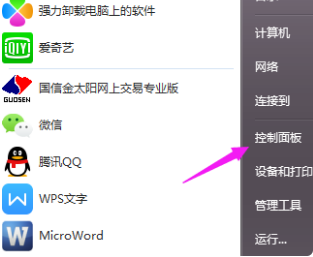
电脑图-1
2、点击“系统和安全”,如果找不到就将右上角的查看方式改为“类别”
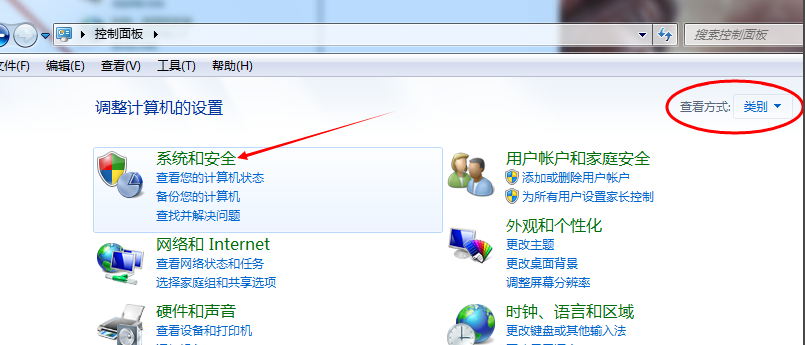
电脑锁屏怎么设置图-2
3、打开的窗口中右侧点击“电源选项”
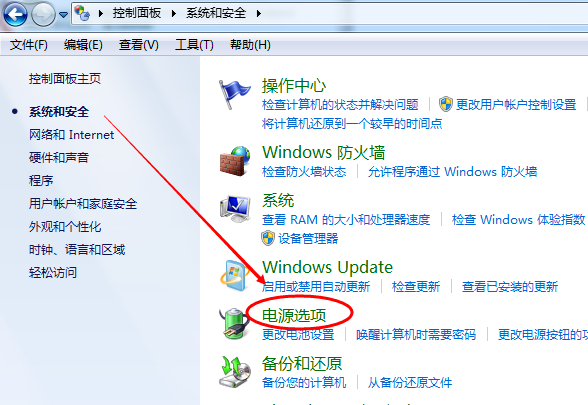
电脑图-3
4、打开电源选项窗口,选择下方的“更改计划设置”
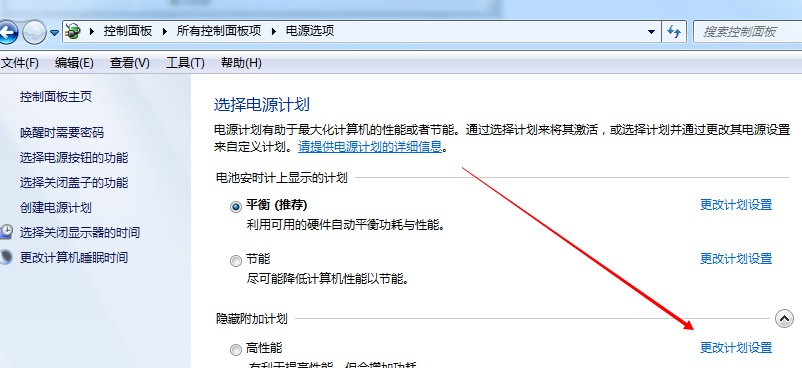
电脑锁屏怎么设置图-4
5、这时候就可以看到“关闭显示器”的时间,根据自己需要设置即可
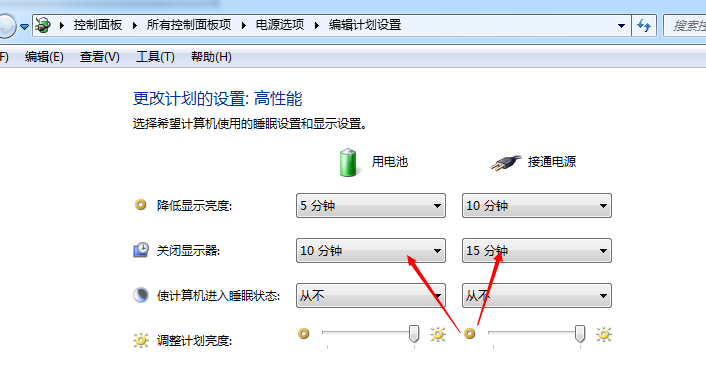
电脑图-5
以上就是设置电脑锁屏的方法了,使用win+L快捷键也可以一键锁屏哦




